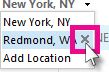使用 Outlook 日历上的 天气栏 ,你将知道是打包雨伞还是戴上太阳镜。 预测适用于世界各地的城市。
注意: 天气栏 在经典 Outlook 版本 2311 内部版本 16929.15000 及更高版本中不可用。
更改城市
-
在 天气栏 城市旁边,单击向下箭头。
-
单击所需的城市。
添加城市
将你最喜欢的城市添加到天气栏。 然后,你可以 快速切换到 最多五个城市的三天预测。
-
在位置名称旁边,单击向下箭头,然后单击“ 添加位置”。
-
在搜索框中,键入城市,然后单击“ 搜索
如果多个城市与搜索匹配,请单击所需的城市。
删除城市
按照以下步骤从不再想要查看的 天气栏 中删除城市。
-
在 天气栏 城市名称旁边,单击向下箭头。
-
单击要删除的城市。
-
单击“
如果已将最多 5 个城市保存到列表中,则删除某个城市可 添加其他城市。
注意: 天气栏列表始终必须包含至少一个位置;如果某个位置是列表中的唯一位置,则无法删除该位置。